Como Criar Planilhas Automatizadas no Excel: Guia Prático
Como Criar Planilhas Automatizadas no Excel: Simplifique Seu Fluxo de Trabalho com Automação Inteligente
Introdução
Se você já passou horas atualizando planilhas manualmente ou repetindo as mesmas tarefas no Excel, sabe como isso pode ser tedioso e propenso a erros. A automação de planilhas é a solução para transformar processos repetitivos em fluxos de trabalho eficientes, poupando tempo e aumentando a precisão dos dados. Neste artigo, exploraremos técnicas práticas para automatizar planilhas no Excel, desde fórmulas dinâmicas até macros e integração com Power Query. Você descobrirá como simplificar tarefas cotidianas, como relatórios financeiros, controle de estoque ou análise de dados, sem precisar de conhecimentos avançados em programação. Vamos começar?
Por que automatizar planilhas no Excel?
A automação no Excel vai além da conveniência: ela reduz erros humanos, aumenta a produtividade e permite que você se concentre em análises estratégicas em vez de digitação. Imagine um relatório mensal que se atualiza sozinho com novos dados ou um dashboard que consolida informações de várias fontes automaticamente. Com ferramentas como:
- Fórmulas dinâmicas (ex: INDEX-MATCH, OFFSET)
- Tabelas estruturadas que se expandem automaticamente
- Macros para tarefas repetitivas
Você pode transformar planilhas estáticas em sistemas inteligentes que respondem a novas entradas sem intervenção manual.
Fórmulas e funções para automação básica
Antes de partir para macros, é essencial dominar fórmulas que automatizam cálculos e referências. Algumas das mais úteis incluem:
- SE e SEERRO para evitar quebras em dados incompletos
- PROCV (ou XLOOKUP em versões recentes) para buscar dados automaticamente
- ÍNDICE e CORRESP para consultas flexíveis
Um exemplo prático: use =SEERRO(PROCV(A2;Tabela1;2;0);”Não encontrado”) para criar uma busca que não quebre se o valor não existir. Combinando essas funções, você constrói planilhas que se ajustam dinamicamente a novos dados.
Macros e VBA: automação avançada
Quando fórmulas não são suficientes, as macros gravam ações repetitivas, como formatação ou importação de dados. Com o Editor VBA, você pode:
- Criar scripts para limpar e organizar dados automaticamente
- Gerar relatórios com um clique
- Integrar o Excel a outros aplicativos (como Outlook ou bancos de dados)
Dica: Comece gravando macros simples (Acesse Desenvolvedor > Gravar Macro) e depois edite o código VBA para personalizar a automação.
Power Query: automação de dados em larga escala
Para quem lida com grandes volumes de dados, o Power Query (no Excel 2016+) é revolucionário. Ele permite:
- Importar e transformar dados de múltiplas fontes (CSV, SQL, web)
- Criar etapas de processamento reutilizáveis
- Atualizar relatórios com um único refresh
Por exemplo, você pode configurar uma conexão com uma pasta – qualquer arquivo novo adicionado será automaticamente incluído na análise sem retrabalho.
Conclusão
Automatizar planilhas no Excel não é apenas uma questão de produtividade; é sobre tornar seu fluxo de trabalho à prova de erros e escalável. Comece com fórmulas dinâmicas para automatizar cálculos, avance para macros quando precisar repetir ações complexas e adote o Power Query para processos pesados de dados. A chave é implementar essas técnicas gradualmente, testando em tarefas reais do seu dia a dia. Com os métodos abordados aqui, você poderá transformar planilhas estáticas em ferramentas inteligentes que trabalham por você – liberando tempo para o que realmente importa: análise e tomada de decisão. Que tal começar hoje mesmo automatizando uma tarefa repetitiva?







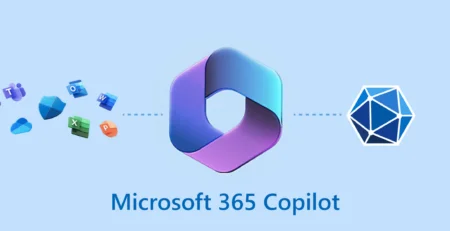




LEAVE A COMMENT